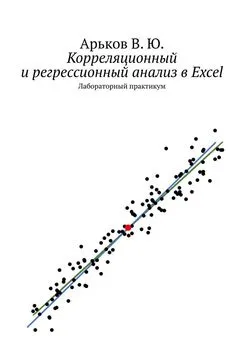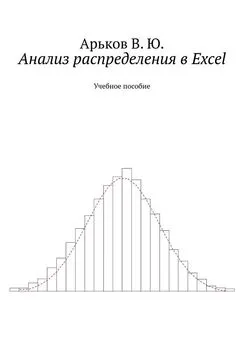Валентин Арьков - Анализ и визуализация данных в электронных таблицах
- Название:Анализ и визуализация данных в электронных таблицах
- Автор:
- Жанр:
- Издательство:неизвестно
- Год:2020
- ISBN:нет данных
- Рейтинг:
- Избранное:Добавить в избранное
-
Отзывы:
-
Ваша оценка:
Валентин Арьков - Анализ и визуализация данных в электронных таблицах краткое содержание
В данной работе мы рассмотрим создание реляционной модели и визуализацию иерархии в агрегированных данных с использованием специализированных надстроек.
Анализ и визуализация данных в электронных таблицах - читать онлайн бесплатно ознакомительный отрывок
Интервал:
Закладка:
Фильтрация текстовых полей проводится путем выбора значений из раскрывающегося списка.
Фильтрация по числовому полю выполняется путем выбора диапазона значений (рис. 9.29). Минимальное и максимальное пороговые значения можно задать путём перетаскивания границ диапазона.
Рис. 9.29. Настройка фильтрации на карте
Задания.
Выполните фильтрацию карты по параметру Season(Сезон проведения олимпиады):
— Summer(Летняя олимпиада).
— Winter(Зимняя олимпиада).
Обратите внимание на изменения на карте.
Раскройте область фильтров справа от карты.
Выполните фильтрацию карты по каждому параметру.
Обратите внимание на изменения на карте.
Вычисляемые поля
Мы уже работали с вычисляемыми полями.
Открываем окно Power Pivotдля управления моделью данных:
Power Pivot — Data Model — Manage(рис. 9.30).
Рис. 9.30. Запуск Power Pivot
Задание. Запустите Power Pivot.
Выбираем таблицу Medals. Щёлкаем по закладке Medalsвнизу окна.
Включаем показ области вычислений:
Home — View — Calculation Area.
Окно делится на две части. В нижней части окна будут отображаться вычисления (рис. 9.31).
Рис. 9.31. Область вычислений
Задание.Включите показ области вычислений.
Создадим новое вычисляемое поле.
Щёлкаем по ячейке в области вычислений внизу столбца Edition.
Вызываем выбор операции в выпадающем меню:
Home — Calculations — AutoSum.
В разделе AutoSum(Автосумма) нам доступны следующие вычисления:
— Sum — Сумма;
— Average — Среднее;
— Count — Число;
— Distinct Count — Число уникальных значений;
— Max — Максимум;
— Min — Минимум.
Мы выбираем показатель Distinct Count.
Получаем значение, равное 168.
При этом в строке формул можно видеть команду для формирования вычисляемого поля (рис. 9.32).
Для расчётов вычисляемого поля автоматически создается формула DAX.
Рис. 9.32. Вычисляемое поле
Задание.Создайте вычисляемое поле (рис. 9.32) и объясните смысл найденного значения.
Сохраняем модель данных и закрываем окно Power Pivot.
На экран выводится сообщение об изменении в модели данных (рис. 9.33).
Нам предлагают передать изменения модели данных в аналитический отчёт Power View.
Рис. 9.33. Сообщение об изменении модели данных
Задание. Сохраните изменения и закройте окно Power Pivot.
Посмотрим, можно ли использовать вычисляемое поле в сводной таблице.
Переходим на вкладку со сводной таблицей
Перетаскиваем поле Distinct Count of Editionиз таблицы Medalsв раздел значений Values.
Обращаем внимание на изменения в сводной таблице (рис. 9.34).
Рис. 9.34. Вычисляемое поле в сводной таблице
Задание.Введите вычисляемое поле в сводную таблицу. Объясните смысл полученных значений.
Интерактивные диаграммы
C помощью надстройки Power Viewможно создавать интерактивные графики. Пользователь сможет взаимодействовать с элементами графика, выбирать, фильтровать, раскрывать и т. п.
В предыдущем разделе мы вставляли отчёт через строку поиска. Для удобства работы добавим кнопку вставки аналитического отчёта в меню ленты.
Вызываем меню настройки Excel:
File — Options.
Появляется диалоговое окно
Excel Options.
Выбираем раздел настройки ленты:
Customize Ribbon(рис. 9.35).
В левом списке находим кнопку вставки отчёта Power View:
Choose commands from — Main Tabs — Power View — Insert — Power View.
В правом списке выбираем место для вставки новой кнопки:
Customize the Ribbon — Main Tabs — Insert — New Group.
Рис. 9.35. Настройка ленты
Переименуем новую группу кнопок:
Rename.
Назовем группу отчётами:
Reports.
Нажимаем кнопку добавления пункта меню:
Add.
Получаем новую кнопку в новой группе (рис. 9.36).
Рис. 9.36. Добавление отчёта
Проверяем, что у нас получилось (рис. 9.37).
Выбираем раздел вставки Insert.
У нас появилась группа Reports.
В этой группе одна кнопка Power View.
Наводим на неё курсор и получаем знакомую всплывающую подсказку по поводу вставки аналитического отчёта.
Рис. 9.37. Кнопка вставки отчёта
Задание.Добавьте кнопку вставки отчёта в ленту и проверьте результаты.
У нас появилась кнопка. Давайте ей воспользуемся.
Создадим новый отчёт:
Insert — Reports — Power View.
Для нового отчёта создаётся новый лист.
Это не просто новый лист Excel.
Это лист Power View. Это особый объект.
Сохраним и закроем наш файл. Затем снова его откроем в Excel. На экране появляется информационное окно с сообщением про открытие листа Power View (рис. 9.38).
Рис. 9.38. Открытие листа отчёта
Задание.Создайте новый отчет Power View. Закройте и откройте файл, наблюдая за сообщением об открытии листа Power View.
Итак, мы создали новый отчёт.
Выбираем поля в области Power View Fieldsдля отображения в отчете.
Отмечаем поле Sportв таблице Events.
Отмечаем поле Yearв таблице Medals.
Для поля Yearвыбираем метод агрегирования Count (Distinct)в выпадающем списке (рис. 9.39).
Рассмотрим полученную таблицу.
В первом столбце список видов спорта.
Во втором столбце — числовые значения.
Рис. 9.39. Метод агрегирования
Задание. Настройте поля отчёта (рис. 9.39). Объясните смысл числового показателя.
При создании отчёта Power Viewвначале строит сводную таблицу.
Затем мы используем данные из этой таблицы для другого способа визуализации.
Построим круговую диаграмму:
Design — Switch Visualization — Other Chart — Pie.
Теперь вместо таблицы на экран выводится соответствующая диаграмма (рис. 9.40).
Потянем диаграмму за уголок и настроим её размеры.
Рис. 9.40. Выбор метода визуализации
Задание.Установите построение круговой диаграммы. Введите информативный заголовок отчета.
Мы создали круговую диаграмму. Теперь займёмся фильтрами. Фильтры позволяют отбирать сведения для вывода на график.
Напомним, что область фильтров можно сворачивать и разворачивать с помощью кнопок в правой верхней части области графика и в области фильтров.
Начнём с фильтрации для отдельной диаграммы.
Щёлкаем по диаграмме и выбираем раздел Chartв области фильтров (рис. 9.41).
При настройке фильтра на экран выводятся его параметры.
В нашем примере мы выбрали значения больше десяти:
Count of Year — is greater or equal to 10.
Выбранные виды спорта отмечены галочками в списке и перечислены под названием поля.
Подводим курсор к любому сектору диаграммы и получаем пояснение и числовое значение.
Читать дальшеИнтервал:
Закладка: